한글 파일 열리지 않을 때 해결법

오늘은 한글 파일이 열리지 않을 때, 이걸 해결하는 방법에 대해 알아보도록 합시다. 줄여서 한글 문서 안열림 오류라고들 합니다.
한글 문서의 파일 확장자 형식에는 흔히 .hwp와 .hwpx가 있습니다. 기본적으로는 저장되었을 때, .hwp 확장자의 상태로 있습니다. 이러한 형식의 문서가 안 열리게 되는 현상인 겁니다. 이 오류는 꽤나 여러 가지의 방법으로 해결할 수 있습니다. 설정을 건드리거나, 파일을 지워버리거나 하는 등의 방법이 있는데, 좀 복잡하게는 느껴질 수 있어도, 하나하나 따라해보면 간단하고 쉬울 겁니다. 차근차근 잘 따라오면서 시도를 해보면, 분명히 해결이 될 겁니다.
본론으로 들어가서, 이러한 한글 파일 안열림 현상을 해결하는 방법에 대해 알아보도록 합시다. 여러 방법들이 있습니다.
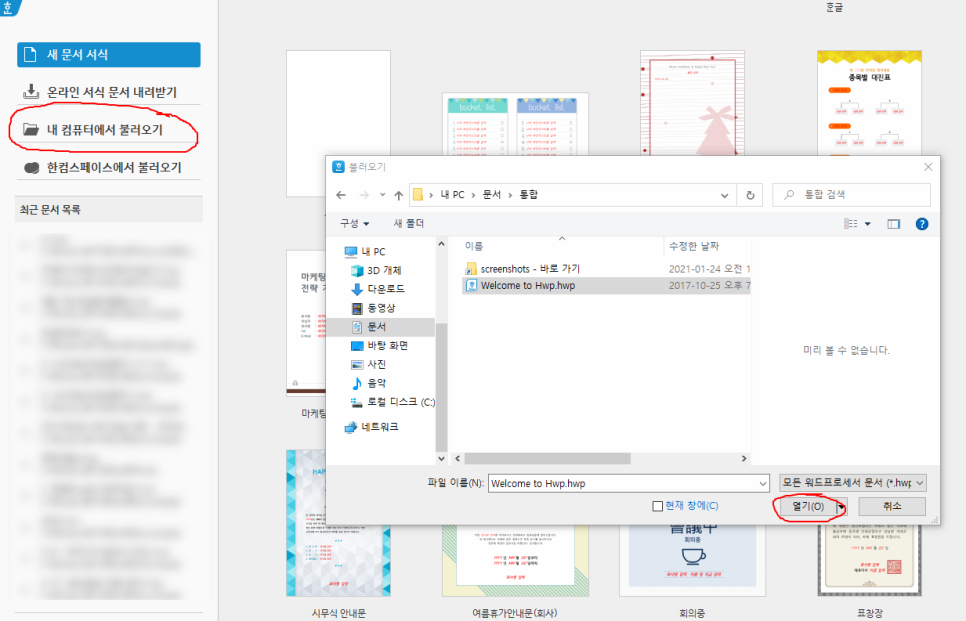
일단 한글 파일을 그냥 파일 탐색기에서 더블클으로만 실행하는 분들이 계시죠.
그렇다면, 위의 사진처럼 한글 프로그램을 먼저 실행하고, 홈 화면에서 좌측 상단의 '내 컴퓨터에서 불러오기'를 클릭해주세요.
그러면, 위의 사진의 우측처럼 '불러오기' 창이 나옵니다.
여기서 열고 싶은 한글 파일이 있는 폴더 경로로 이동해서, 해당 파일을 클릭해서 선택하고,
우측 하단의 '열기(O)' 버튼을 클릭해주세요.
이렇게 하면 잘 열릴 겁니다.

또는 다른 방법으로 파일 탐색기에서 여는 방법이 있습니다. 윈도우 10에 기본적으로 있는 앱인 '파일 탐색기'를 실행해주세요.
그리고 안 열리는 한글 파일을 우클릭하고, '연결 프로그램(H)' 탭을 클릭해주세요.

그러면, 이러한 창이 하나 나옵니다. 정확히는 창은 아니죠.
여기서 'HWP' 또는 한글을 선택하고, 하단에 있는 '확인' 버튼을 클릭해주세요.
그러면 한글 파일이 한글 프로그램에서 열리게 될 겁니다.
이왕이면 하단에 있는 '항상 이 앱을 사용하여 .hwp 파일 열기' 설정에 체크해주는게 좋습니다.

그래도 안 열리면, 다른 방법으로 해결을 해봅시다.
화면의 좌측 하단을 보면, 윈도우 로고가 있는 버튼이 있고, 그 옆에는 돋보기 모양 아이콘이 있는 검색창이 있습니다.
그 검색창에 '한컴오피스'라고 입력을 하고, 첫번째로 나오는 것을 실행해주세요.

그러면 위의 사진처럼 '한컴오피스'라는 창이 나옵니다.
여기서 좌측 '유틸리티' 항목의 '한컴 기본 설정'이라는 것을 더블클릭해서 실행해주세요.

그러면, 이런 창이 나옵니다. 여기서, 오른쪽의 '사용자 설정'을 더블클릭해주세요.

그러면 이렇게 '한컴 기본 설정' 창이 나옵니다.
여기서 하단의 '기타' 항목의 '한글을 처음 실행 상태로 되돌림(F)' 설정에 체크해주세요.
그런 다음 우측 하단의 '확인(D)' 버튼을 클릭해주세요.
이렇게 설정을 했으면, 이제 한글 파일이 잘 열릴 겁니다.

이외에는 랜섬웨어 등으로 인해서 한글 파일의 확장자 자체가 바뀌어 버려서 못 열게 되는 겅우가 있습니다.
이럴 때에는 복구를 하면 파일 확장자가 다시 원래대로 되돌아 갑니다.
흔한 랜섬웨어면 따로 복구 프로그램이 널리 퍼져 있기도 하지만, 대부분은 흔하지 않을 겁니다.
복구 방법은 대부분 바탕화면에 생기는 'readme.txt' 파일에 나와 있습니다. 조건을 충족하면 복구 프로그램을 준다고 합니다.
복구 프로그램을 주는 조건이 좀 힘든 경우가 많아서, 컴퓨터를 포맷하는 게 훨씬 더 나을 수 있습니다.
하지만 그렇게 초기화되어서 잃게 되는 자료가 너무 중요한 것이라면, 복구하는게 나을 겁니다.
이 원인으로 인해서 파일을 못 여는 경우는 여러모로 좀 복잡하니, 따로 자세히 알아보시는 것을 추천드립니다.
이상 간단히 한글 파일이 열리지 않을 때의 해결 방법에 대해 알아보았습니다.
봐주셔서 감사합니다.
'IT' 카테고리의 다른 글
| 한글 표 페이지 넘기기 설정 (0) | 2021.07.22 |
|---|---|
| 마이크로소프트 엣지 오류 해결 (0) | 2021.06.02 |
| 엑셀 파일 미리보기 오류 해결 (1) | 2021.05.24 |
| 한글 2018 업데이트 오류 해결 방법 (0) | 2021.05.16 |
| 디스코드 서버삭제 나가기 (0) | 2021.05.04 |





